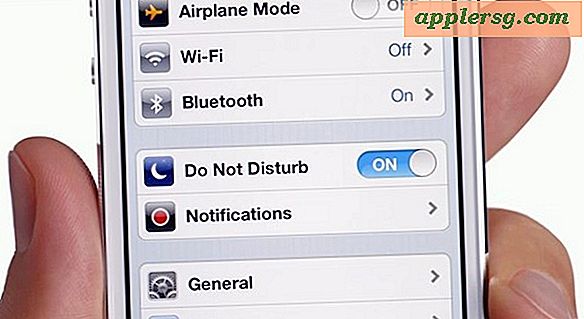Cara Memblokir Cookie di Safari untuk iOS
 Safari web browser untuk iOS menyediakan kontrol pengguna yang luar biasa atas bagaimana cookie web ditangani pada iPhone, iPad, atau iPod touch, memungkinkan pengguna untuk memilih untuk memblokir semua cookie, mengizinkan semua cookie, atau secara selektif memblokir hanya pelacakan pihak ketiga dan cookie pengiklan .
Safari web browser untuk iOS menyediakan kontrol pengguna yang luar biasa atas bagaimana cookie web ditangani pada iPhone, iPad, atau iPod touch, memungkinkan pengguna untuk memilih untuk memblokir semua cookie, mengizinkan semua cookie, atau secara selektif memblokir hanya pelacakan pihak ketiga dan cookie pengiklan .
Bagi mereka yang tidak terbiasa dengan cookie, 'cookie' adalah penyimpanan data kecil dari situs web atau layanan web yang disimpan di browser pengguna, biasanya berisi pengaturan sesi seperti apa yang ada di keranjang belanja, atau menyimpan rincian login pengguna. Cookie juga memiliki fungsi lain, dan beberapa layanan dan platform seperti Facebook menggunakan apa yang dikenal sebagai cookie pelacakan untuk mengumpulkan informasi tentang aktivitas web pengguna, biasanya untuk tujuan melayani iklan yang relevan melalui proses yang dikenal sebagai retargeting. Sebagian besar pengguna menghargai penawaran cookie yang ditawarkan dan tidak mempedulikan cookie pelacakan karena membuat iklan mereka lebih relevan, sementara beberapa penggemar privasi lebih suka tidak disimpan sama sekali. Apa pun preferensi pribadi Anda, Apple memberi pengguna kontrol penuh atas bagaimana cookie browser ditangani di Safari untuk iOS dan OS X.
Kami akan fokus pada mengubah penanganan cookie Safari untuk perangkat iOS di sini, tetapi pengguna OS X dapat menemukan spesifikasi yang sama untuk Mac mereka di sini.
- Buka Layar Utama iPhone atau iPad, dan buka aplikasi "Pengaturan"
- Gulir ke bawah di panel pengaturan utama untuk menemukan dan memilih "Safari"
- Pilih "Block Cookies" di bawah bagian 'Privasi & Keamanan' dan pilih salah satu dari tiga opsi:
- Selalu - ini memblokir semua cookie sepanjang waktu untuk setiap situs web
- Dari pihak ketiga dan pengiklan - ini memblokir cookie hanya dari situs web selain dari apa yang telah Anda kunjungi, dan memblokir cookie penargetan iklan
- Tidak pernah - memungkinkan semua cookie, tidak pernah memblokirnya
- Ketika puas dengan preferensi Anda, tekan tombol Home untuk keluar dari Pengaturan

OPSIONAL: Gunakan pengaturan Safari Lanjutan untuk menghapus cookie untuk situs tertentu seperti yang dijelaskan di sini atau menghapus semua data browser termasuk semua cookie dan riwayat situs.
Pengaturan akan segera berlaku setelah penggunaan berikutnya dari aplikasi browser Safari. Video di bawah ini berjalan melalui proses penyesuaian pengaturan sederhana:
Anda tidak perlu berhenti atau membunuh Safari untuk perubahan yang harus dilakukan, tetapi jika Anda menemukan sesi tersimpan yang disimpan untuk situs web setelah memblokirnya, Anda dapat menggunakan gesekan untuk menghentikan trik dan kemudian meluncurkan kembali aplikasi Safari, atau menghapus cookie untuk situs tertentu.
Tidak ada pengaturan yang benar atau salah di sini, itu hanya masalah preferensi pribadi. Pendekatan "Selalu" dapat menjadi agak ekstrim karena tidak pernah menyimpan data sesi apa pun, sedangkan pendekatan "Dari pihak ketiga" mencoba menemukan titik temu antara Selalu dan Tidak.
Sebuah alternatif untuk menggunakan pengaturan "Selalu Blokir" adalah dengan hanya menggunakan mode Penjelajahan Pribadi di Safari di iOS, yang tidak pernah menyimpan cookie selama pengguna tetap mengaktifkan penelusuran pribadi. Keuntungan pendekatan penjelajahan pribadi adalah mudah berpindah-pindah tergantung pada preferensi pengguna, karena tidak memerlukan penyesuaian Pengaturan khusus untuk mencapainya. Menggunakan Penjelajahan Pribadi sebagai pendekatan pemblokiran cookie dapat sangat membantu untuk iPad multi-pengguna atau jika Anda menyerahkan perangkat kepada orang lain untuk digunakan sementara.
Kontrol cookie browser adalah fitur sambutan untuk iOS, dan pengguna OS X mungkin ingat bahwa fitur ini pertama kali diperkenalkan ke pengaturan Safari di Mac beberapa versi sebelumnya, yang menawarkan tingkat penyesuaian yang sama persis.